De Canon Pixma MX340 is een goede keuze als u een betaalbare draadloze printer wilt die ook kan scannen.
Maar afhankelijk van hoe u de printer in eerste instantie hebt geïnstalleerd, is het mogelijk dat u niet de toepassing hebt die u nodig hebt als u iets wilt scannen.
Onze onderstaande tutorial laat je zien hoe je de Pixma 340 -scansoftware kunt downloaden en gebruik het vervolgens om een document te scannen.
Hoe de Canon Pixma MX340 -scanner te gebruiken
- Ga naar de Canon Pixma MX 340 -ondersteuningspagina en download en installeer de Navigator EX -applicatie.
- Open deCanon MP NavigatorApp.
- Plaats het document om op de scanner te scannen.
- KlikkenFoto's/documenten.
- Klik op deScannenknop.
Onze gids gaat hieronder verder met aanvullende informatie over het scannen met Canon Pixma MX340, inclusief foto's van deze stappen.
Nadat u uw nieuwe draadloze all-in-one printer hebt ingesteld, wilt u deze testen.
Als u echter draadloos wilt scannen met Canon Pixma MX340, vraagt u zich misschien af hoe u scans kunt initiëren en opslaan naar uw computer.
Helaas hebben de meeste mensen die de Canon Pixma MX340 op hun draadloze netwerk hebben geconfigureerd, de standaardinstructie -instructies gevolgd en de software geïnstalleerd bij de printer, die ze waarschijnlijk in een situatie plaatst waarin ze niet kunnen scannen met Canon Pixma MX340.
De enige manier om draadloos naar uw computer te beginnen met de Canon Pixma MX340 is door een ander programma op uw computer te installeren.
Voorgestelde lees:Hoe u SFC-scan uitvoert op Windows 11: een stapsgewijze handleiding
Hoe de Canon MX340 scansoftware te krijgen
Het programma dat u op uw computer wilt krijgen om te scannen met Canon Pixma MX340 is er een dat u rechtstreeks kunt downloaden van de ondersteuningswebsite van Canon.
Het programma wordt Canon MP Navigator EX genoemd en de huidige versie, vanaf 10 april 2012, is versie 3.14.
Stap 1: U kunt het programma verwerven door naar deStuurprogramma's en softwarePagina voor de Canon Pixma MX340.
Stap 2: Klik op deSelecteer het besturingssysteemvervolgkeuzemenu, klik op uw besturingssysteem en klik vervolgens op deSelecteer OS -versievervolgkeuzemenu en selecteer de versie van het besturingssysteem dat op uw computer is geïnstalleerd.
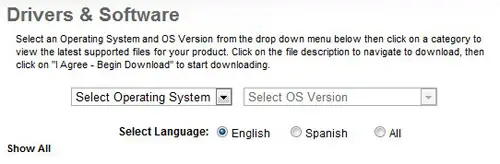
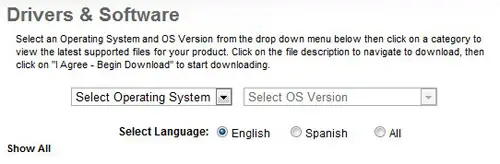
Stap 3: Klik op het blauwSoftwarelink, klik vervolgens op deMP Navigator Ex Ver. 3.14link.


Stap 4: Klik op deIk ben het ermee eens, begin met downloadenKnop om het bestand naar uw computer te downloaden.
Het bestand is ongeveer 46 MB groot, dus bevestig dat u een goede internetverbinding hebt voordat u begint met het downloaden van het bestand.
Stap 5: Zodra het bestand is voltooid, dubbelklik op het om de installatie te starten.
Stap 6: U kunt vervolgens de aanwijzingen op het scherm volgen totdat de installatie is voltooid.
Nadat u de applicatie op uw computer hebt gedownload en geïnstalleerd, bent u klaar om deze te gebruiken om een document te scannen.
Nu u de applicatie op uw computer hebt, bent u klaar om deze te gebruiken, maak een digitale kopie van een document.
Stap 1: Start Canon MP Navigator door te klikken op deBeginKnop in de linkeronderhoek van het scherm, klik opAlle programma's, klik op deCanon -hulpprogramma'smap en klik vervolgens op deCanon MP Navigator Exoptie.
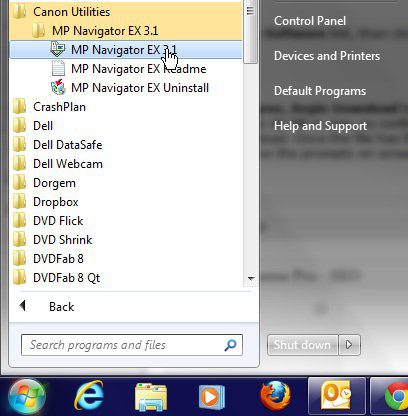
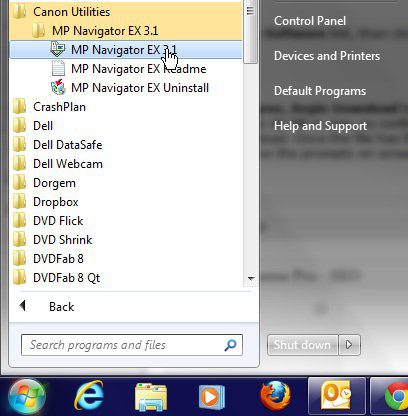
Voordat u begint met het gebruik van het Canon MP Navigator -programma om te scannen met Canon Pixma MX340, bevestigt u dat u het item hebt geplaatst dat u wilt scannen op de glasscanner van uw Canon Pixma MX340 -scanner.
Zodra het te scannen item op de scanner staat, keert u terug naar uw computer.
Stap 2: Klik op deFoto's/documentenknop op deCanon MP Navigatorraam.
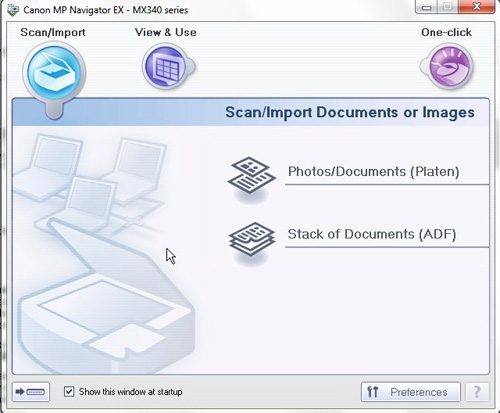
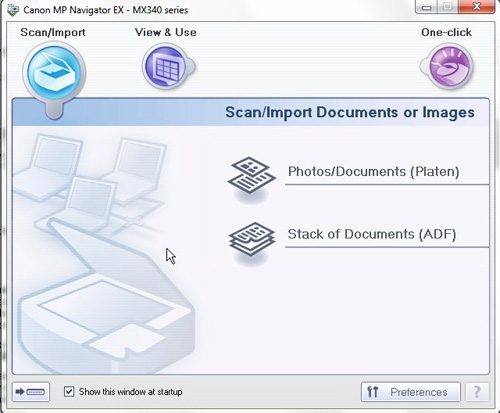
Stap 3: Klik op het groenScannenKnop aan de linkerkant van het venster, op welk punt het programma een pop-upvenster weergeeft dat aangeeft dat de scanner opwarmt
Als uw scanner is uitgeschakeld of niet correct is verbonden met uw netwerk, ontvangt u een foutmelding dat u vertelt dat er een probleem was met communicatie met de scanner.
Los eenvoudig het probleem op dat voorkomt dat uw computer kan scannen met Canon Pixma MX340 en klik vervolgens op het groenScannenknop opnieuw.


Als u problemen ondervindt met draadloos scannen, dan is de beste optie om alle software te verwijderen die zijn gekoppeld aan uw Canon Pixma MX340 -printer en opnieuw te beginnen.
De draadloze printer behoudt zijn 'draadloze netwerkinformatie, zodat u eerst de Canon Pixma MX340 -stuurprogramma -software kunt installeren, dan kunt u het Canon MP Navigator -programma opnieuw installeren.
